Download de todas fotos do Google Fotos rapidamente
Como fazer download de todas fotos do Google Fotos rapidamente? Muitas pessoas já estão usando o Google Fotos para armazenar as imagens e vídeos pois é um serviço que tem opção de armazenamento gratuito. Com o Google Fotos no celular é até possível liberar espaço da memória do Android e iOS. Mas se eu quiser baixar minhas fotos enviadas para o serviço? Tem alguma maneira fácil de fazer?
A maneira mais simples para fazer backup das imagens e vídeos é usando a ferramenta Google Takeout, que permite salvar todos arquivos do Fotos em formato compactado. As imagens e vídeos são salvos no formato original e a qualidade deles vai depender da opção de armazenamento escolhida.
Download de todas fotos do Google Fotos rapidamente
Comece acessando o Google Takeout neste link. Se o link não abrir acesse esta página da sua conta Google. No menu da esquerda clique em “Dados e personalização”, do lado direito desça na tela e clique em “Fazer download dos seus dados”.
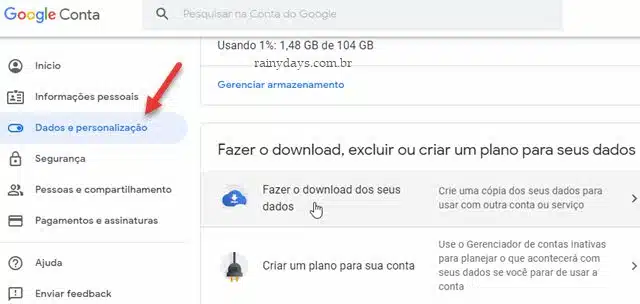
Vai abrir a página para exportar seus dados. Na primeira etapa clique em “Desmarcar tudo” para desmarcar os outros serviços do Google, senão ele irá gerar arquivos com todos os dados do Google.
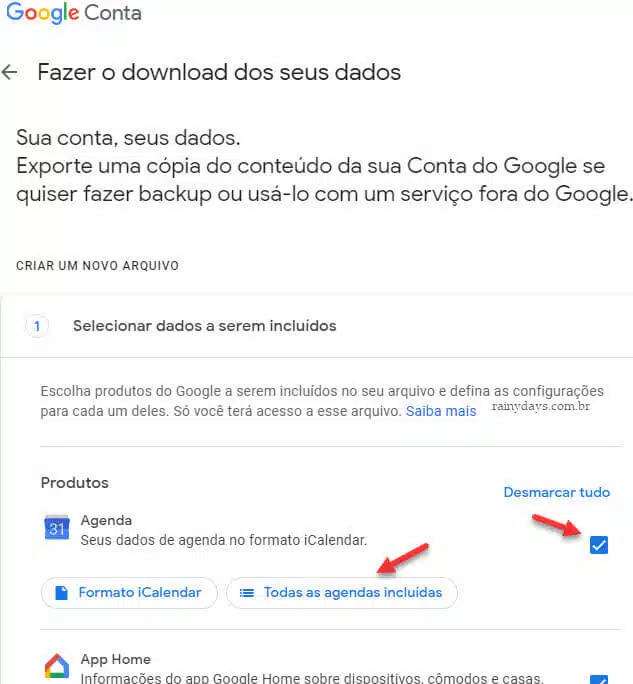
Depois desça na tela até ver “Google Fotos”. Selecione o quadradinho do lado direito. Se não quiser baixar todos os álbuns, clique em “Todos álbuns de fotos inclusos”. Vão aparecer todos os álbuns separados por data, é só selecionar o que quiser e prosseguir. Quando terminar clique em “Próxima etapa.
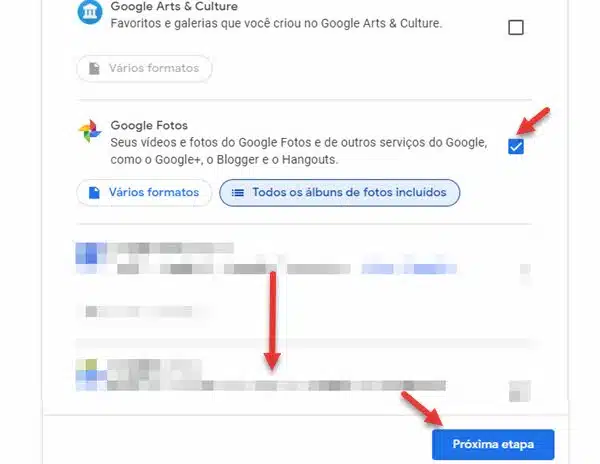
Em seguida será hora de personalizar o formato do arquivo. Primeiro escolha se quer receber link de download por email ou se quer enviar para algum serviço na nuvem. No “Tipo de arquivo” deixe em “.zip”, pois é o formato mais comum. Em “Tamanho de arquivo (máx)” selecione o tamanho que preferir, se não tiver uma conexão muito boa é interessante deixar no menor valor possível. Quando terminar clique em “Criar arquivo”.
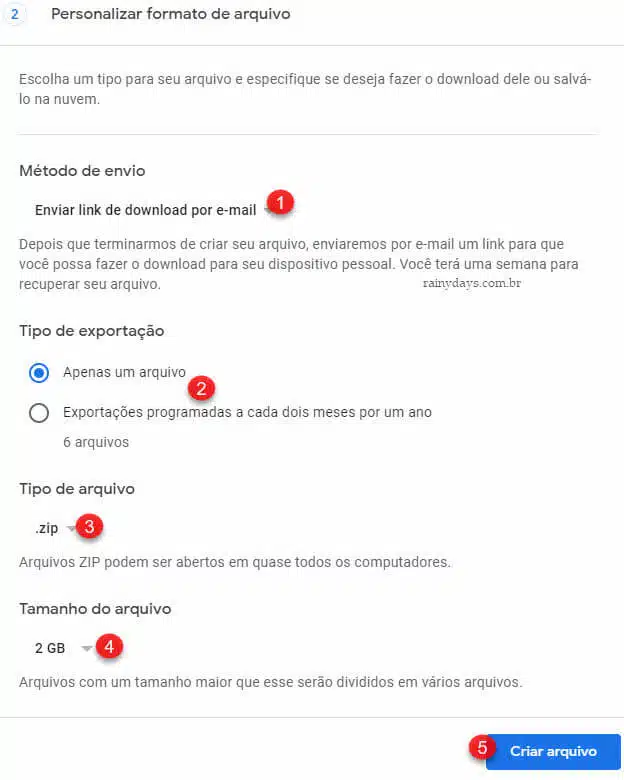
Vai abrir o aviso de que os arquivos estão sendo preparados para serem baixados. Assim que estiverem prontos você receberá um email. Não costuma demorar muito, mas este tempo dependerá de quantas fotos e vídeos você guardou no Google Fotos.
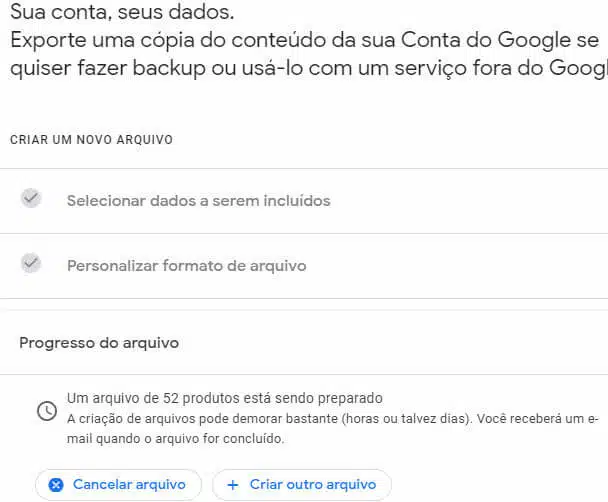
Fazendo download das fotos do Google Fotos
Assim que os arquivos estiverem prontos você receberá o email do Google. Você pode clicar em “Gerenciar arquivos” para ver os arquivos na página do Google ou clicar direto em “Fazer download do arquivo ….”.
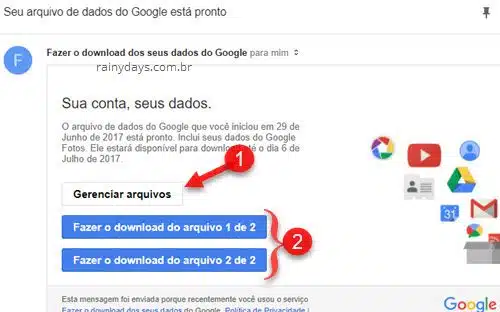
Ao clicar em “Fazer download do arquivo” vai abrir a página do Google, não precisa mexer em nada, ele irá abrir a janela do Explorador de Arquivos perguntando onde você quer salvar. Quando terminar faça download dos outros arquivos.
Depois é só extrair as pastas dos arquivos, clicando com botão direito do mouse e selecionar “Extrair aqui”. Repita para todos os arquivos e salve no HD externo ou no local que preferir.
Informações sobre os arquivos criados
Lembrando que os arquivos ficarão disponíveis por 7 dias, se não fizer o download neste tempo, será preciso gerar novos arquivos como explicado no início do post.
Caso não consiga descompactar o arquivo depois, tente refazer o download. Se der algum problema durante o download o arquivo pode ficar corrompido. Por isso aconselhamos a colocar o menor tamanho na hora de “Personalizar formato de arquivo”, justamente para não ocorrer problemas no download.
